PS制作商标图标的详细步骤
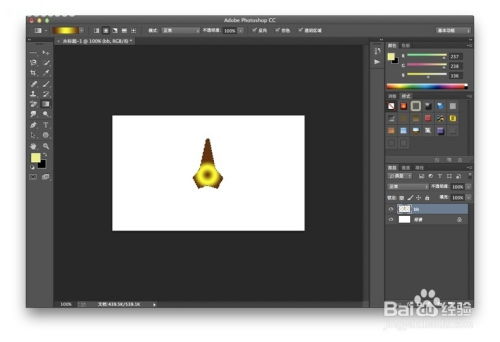
在制作商标图标(Logo)时,Adobe Photoshop(简称PS)是一款非常强大的工具。通过其丰富的图形处理功能和灵活的编辑手段,设计师可以创建出独特且专业的商标图标。下面,我们将详细介绍如何使用PS制作商标图标的步骤,帮助你从头开始设计一个令人满意的Logo。
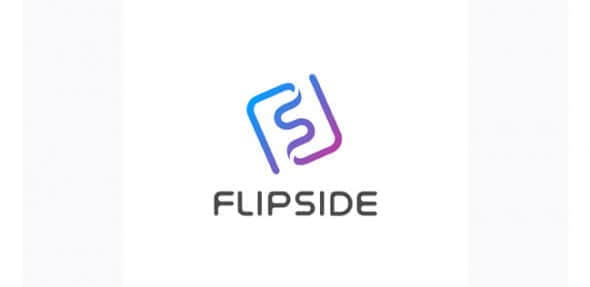
在开始设计之前,首先要明确设计概念。这包括了解客户的需求、品牌的核心价值、目标受众等。一个好的Logo应该能够传达品牌的信息和理念,因此在动手之前,要确保有一个清晰的设计思路。

为了激发灵感,可以搜集一些相关的设计参考资料,如其他品牌的Logo、颜色搭配、字体样式等。这些参考资料将帮助你形成设计思路,并为你提供创作的素材。
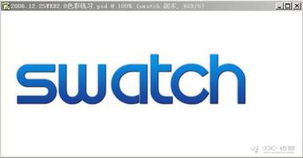
打开PS,点击“文件”菜单,选择“新建”选项。在弹出的窗口中,设置文件的宽度、高度、分辨率和背景颜色等参数。通常,Logo设计的分辨率设置为300像素/英寸,以保证打印时的清晰度。
PS提供了多种形状工具,如矩形工具、椭圆工具、多边形工具等。选择适合你Logo形状的工具,在画布上绘制基础形状。
绘制完基础形状后,可以在属性栏中调整其大小、颜色、边框等属性。如果需要,还可以使用“自由变换”工具对形状进行旋转、缩放等操作。
根据设计概念,可能需要添加一些辅助形状来完善Logo。例如,在基础形状上方添加一个圆形作为装饰,或者在下方添加一个矩形作为支撑。
路径选择工具可以帮助你更精确地调整形状的轮廓。选择路径选择工具后,点击形状的边缘,然后拖动节点来调整形状的形状。
为了使Logo更加立体和生动,可以为其添加渐变效果。选择形状后,在属性栏中点击“渐变叠加”选项,然后选择适当的渐变样式和颜色。
通过添加阴影和高光,可以进一步增加Logo的立体感和层次感。使用“图层样式”中的“投影”和“内发光”等选项,为形状添加阴影和高光效果。
根据品牌的特点和风格,选择合适的字体。PS提供了多种字体样式,你可以通过“字体”菜单进行选择。如果需要更专业的字体,可以从网上下载并安装到PS中。
选中文字后,在属性栏中调整其大小、颜色、行距等属性。确保文字与形状在视觉上保持协调,形成一个统一的整体。
为了使文字更加突出,可以为其添加一些效果。例如,使用“图层样式”中的“描边”选项为文字添加边框,或者使用“渐变叠加”选项为文字添加渐变效果。
确保Logo的色彩搭配与品牌的主题和风格保持一致。如果需要,可以对形状和文字的颜色进行调整,以达到最佳效果。
检查Logo的形状、文字和辅助元素之间的比例和布局关系。确保它们之间的比例协调,布局合理,形成一个整体感强的Logo。
完成设计后,点击“文件”菜单,选择“导出”选项,将Logo导出为所需的格式。通常,Logo可以以PNG、JPEG或SVG等格式导出,以满足不同的使用需求。
为了更好地理解上述步骤,下面以一个简单的例子进行说明。
假设你需要为一个名为“蓝天科技”的品牌设计一个Logo。品牌的核心价值是创新和科技,目标受众是年轻人。
在PS中新建一个文件,然后使用椭圆工具绘制一个蓝色的圆形作为基础形状。调整圆形的大小和颜色,使其符合品牌的主题和风格。
在圆形的下方绘制一个矩形作为支撑,并在圆形的上方添加一个小的圆形作为装饰。调整这些辅助形状的大小和颜色,使它们与基础形状保持协调。
使用路径选择工具调整圆形的轮廓,使其更加平滑。然后为圆形添加渐变效果,使其看起来更加立体和生动。接着为矩形和装饰圆形添加阴影和高光效果,增加它们的立体感。
在Logo的下方添加“蓝天科技”四个字,选择一款现代且简洁的字体。调整文字的大小和颜色,使其与形状保持协调。为文字添加描边效果,使其更加突出。
检查Logo的色彩搭配、比例和布局关系,确保它们之间的协调性和整体性。然后导出Logo为PNG格式,以便在网站和社交媒体上使用。
通过以上步骤,你可以使用PS制作出一个简单而美观的商标图标。当然,这只是一个基本的例子,你可以根据自己的需求和创意进行更多的尝试和探索。PS提供了丰富的功能和工具,只要你熟练掌握它们,就可以创造出更多独特且专业的设计作品。
89.53M欧洲卡车模拟器3游戏
88.19M长风视频app免费版
85.65M酷安客户端v13.0.1去广告版
66.62M酷漫屋下拉式免费漫画
60.17M妙语星河app
72.04M冷颜框架3.0防闪版本
65.53M梵音瑜伽app
73.48M防御矩阵异形入侵
62.27MMadOut2 BCO
10.62M终身教育平台
本站所有软件来自互联网,版权归原著所有。如有侵权,敬请来信告知 ,我们将及时删除。 琼ICP备2024021917号-12